Windows의 파일 전송 대화 상자에 더 적은 세부 정보 또는 더 많은 세부 정보 표시
기본적으로 기본적으로 복사/잘라내기/이동/붙여넣기 또는 삭제 인 파일 작업을 시작하면 Windows 10 장치에서 파일 전송 대화 상자가 시작됩니다. 파일 전송 대화 상자는 더 적은 세부 정보(Fewer details) 또는 더 많은 세부 정보(More details) 버튼과 함께 나타납니다. 더 많은 세부 정보를 클릭하면 파일 이름, 속도, 계산된 시간 및 남은 항목에 대한 정보가 표시됩니다. 이 게시물에서는 Windows 10 의 (Windows 10)파일 전송 대화 상자(File Transfer Dialog Box) 에서 더 적은 세부 정보 또는 더 많은 세부 정보를 자동으로 표시하는 방법을 보여줍니다 .
파일 전송 대화 상자의 일반적인 동작은 파일 전송 프로세스 중에 더 적은 세부 정보 또는 더 많은 세부 정보 버튼을 클릭하는 것입니다. (Fewer)더 적은 세부 정보(Fewer details) 또는 더 많은 세부 정보(More details) 버튼.
따라서 원하는 상황에서 사용자 상호 작용 없이 파일 전송 대화 상자가 시작될 때 아래 단계에 따라 파일 전송 대화 상자가 더 적은(Fewer) 세부 정보 또는 더 많은 세부 정보 모드에서 자동으로 시작되도록 구성할 수 있습니다.
(Always)파일 전송 대화 상자 에 (File Transfer Dialog Box)항상 더 적거나 더 많은 세부 정보 표시
Windows 10 의 파일 전송 대화 상자(File Transfer Dialog Box) 에 더 적은 세부 정보(Details) 또는 더 많은 세부(Details) 정보를 자동으로 표시하려면 레지스트리를 조정해야 합니다.
레지스트리 작업이므로 필요한 예방 조치로 레지스트리를 백업(back up the registry) 하거나 시스템 복원 지점을 만드는 것이 좋습니다. 완료되면 아래 섹션 중 하나의 지침에 따라 원하는 파일 전송 대화 상자 동작을 계속 구성할 수 있습니다.
파일 전송 대화 상자에 자세한 내용 표시(Show More Details in File Transfer Dialog Box)
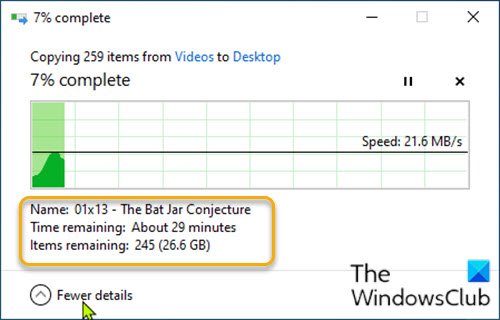
- Windows key + R 을 눌러 실행 대화 상자를 불러옵니다.
- 실행 대화 상자에서 메모장(notepad) 을 입력하고 Enter 키를 눌러 메모장을 엽니다.
- 아래 레지스트리 값을 복사하여 텍스트 편집기에 붙여넣습니다.
Windows Registry Editor Version 5.00 [HKEY_CURRENT_USER\Software\Microsoft\Windows\CurrentVersion\Explorer\OperationStatusManager] "EnthusiastMode"=dword:00000001
- 이제 메뉴에서 파일(File) 옵션을 클릭하고 다른 이름으로 저장(Save As) 버튼을 선택합니다.
- 파일을 저장할 위치(바탕 화면 권장)를 선택합니다.
- 확장자가 .reg(.reg) 인 이름을 입력하세요 (예: Show-More-Details.reg ).
- 파일 형식(Save as type) 드롭다운 목록 에서 모든 파일(All Files) 을 선택 합니다.
- (Double-click)저장된 .reg 파일을 (.reg)두 번 클릭 하여 병합합니다.
- 메시지가 표시되면 Run > 예(Yes) ( UAC ) > Yes > 확인(OK) 을 클릭 하여 병합을 승인합니다.
- 이제 원하는 경우 .reg 파일을 삭제할 수 있습니다.
이제 파일 전송 작업을 수행할 때마다 진행률 대화 상자가 자동으로 확장되어 위 이미지와 같이 자세한 내용을 표시합니다.
파일 전송 대화 상자에 더 적은 세부 정보 표시(Show Fewer Details in File Transfer Dialog Box)
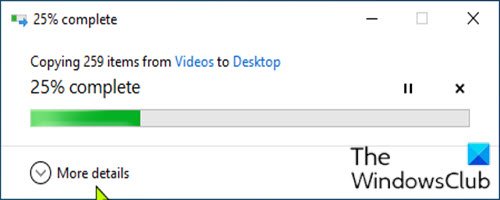
- 메모장을 엽니다.
- 아래 레지스트리 값을 복사하여 텍스트 편집기에 붙여넣습니다.
Windows Registry Editor Version 5.00 [HKEY_CURRENT_USER\Software\Microsoft\Windows\CurrentVersion\Explorer\OperationStatusManager] "EnthusiastMode"=dword:00000000
위와 같은 단계를 반복하되 이번에는 .reg 파일을 Show-Fewer-Details.reg 로 저장합니다 .
이제 파일 전송 작업을 수행할 때마다 진행률 대화 상자가 자동으로 열리고 위의 이미지와 같이 간략한 세부 정보 (세부 사항 없음)가 표시됩니다.(Details)
그게 다야!
Related posts
Windows 10 Best File Explorer Tips and Tricks
Change default Windows 10에서 Alt+F4 Dialog box의 Shutdown 옵션
7-ZIP VS WinZip vs WinRAR (Best File Compression Tool)
.AAE File Extension는 무엇입니까? .AAE Files를 열는 방법?
Windows에 PDF File을 가입하는 방법
Windows 10에서 Router IP address을 찾는 방법 - IP Address Lookup
Windows 10 Mail App tips & tricks
Windows 10의 File Explorer에서 레거시 Search Box를 활성화하는 방법
Windows 10에서 동일한 printer driver를 사용하여 프린터를 나열하십시오
Windows 11/10 Recycle Bin Tricks and Tips
파일 확장자가 다른 Windows에서 파일을 여는 방법
Windows에서 파일 및 폴더 권한을 설정하는 방법
Windows 파일의 파일 확장자를 일괄 변경하는 방법
Windows 10에서 GZ 파일을 여는 방법
Recycle Bin이 Windows 10에서 손상 되었습니까? 재설정!
Windows Downtime, Uptime 및 마지막 셧다운 시간을 찾는 방법
웹 사이트를 차단하거나 리디렉션하도록 Windows 호스트 파일 편집
이 PC 재설정 : 파일을 잃지 않고 윈도우 10을 공장 설정으로 복원하십시오
Windows 10의 톱 8 Free File Manager Software
Windows 11/10에서 AutoPlay을 활성화 또는 비활성화하는 방법
